- Када покушавате да покренете Стар Варс Баттлефронт 2 на Виндовс 10, можда ћете наићи на проблеме са компатибилношћу.
- Постоји неколико брзих решења, а ми ћемо их приказати у наставку.
- Опсежно смо покрили пуно тема повезаних са Мицрософтовим ОС-ом, па погледајте Виндовс 10 Хуб.
- Када тражите одређене водиче, наше Одељак за решавање проблема сигурно ће помоћи.
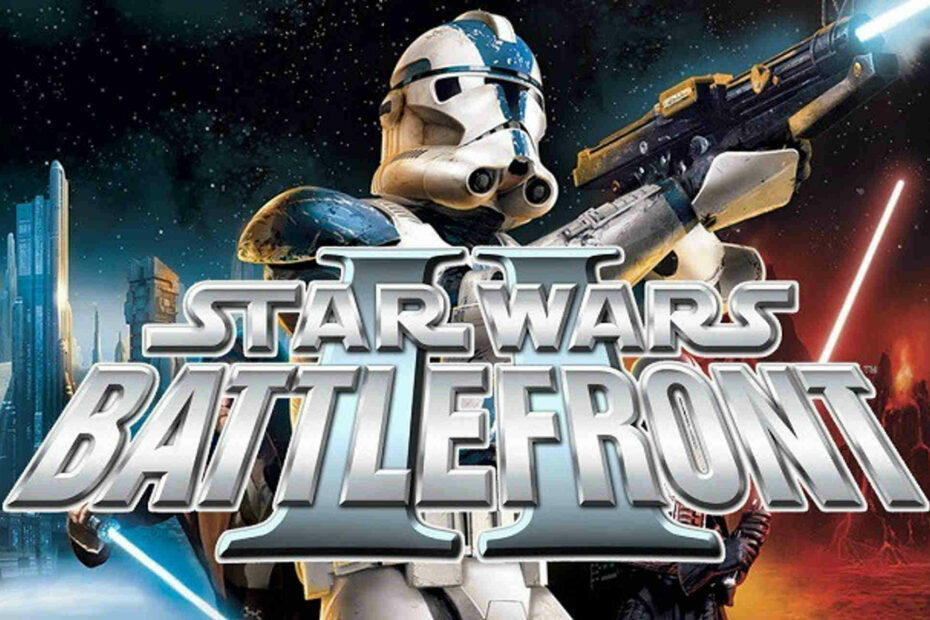
Овај софтвер ће поправити уобичајене грешке на рачунару, заштитити вас од губитка датотека, малвера, квара хардвера и оптимизирати ваш рачунар за максималне перформансе. Решите проблеме са рачунаром и уклоните вирусе сада у 3 једноставна корака:
- Преузмите алатку за поправку рачунара Ресторо који долази са патентираним технологијама (патент доступан овде).
- Кликните Покрените скенирање да бисте пронашли проблеме са Виндовсом који би могли да узрокују проблеме са рачунаром.
- Кликните Поправи све да бисте решили проблеме који утичу на сигурност и перформансе рачунара
- Ресторо је преузео 0 читаоци овог месеца.
Грозница Ратова звезда је и даље присутна! И док неки људи филм још нису видели, многи од њих уживају у феномену Ратова звезда користећи брендиране робе, или чак играњем једне од најпопуларнијих игара истог имена икада - Ратова звезда Баттлефронт 2.
Баттлефронт 2 је објављен 2005. године, а Мицрософт је од тада објавио неколико верзија Виндовс ОС-а. Као резултат, могу се појавити неки проблеми са компатибилношћу.
Дакле, у овом чланку ћемо разговарати о томе како Стар Варс Баттлефронт 2 радити у оперативном систему Виндовс 10.
Како могу да покренем Стар Варс Баттлефронт 2 у оперативном систему Виндовс 10?
- Ажурирајте Виндовс и инсталирајте најновије управљачке програме
- Омогући стерео микс
- Покрените игру у режиму компатибилности
- Избриши видмоде
- Искључите заштитни зид
- Покрените игру као администратор
1. Ажурирајте Виндовс и инсталирајте најновије управљачке програме
Прво проверите да ли имате најновију верзију оперативног система Виндовс. Покретање застарелих верзија ОС-а може покренути различите проблеме, укључујући проблеме са покретањем игара или падове.
Иди на Подешавања / Ажурирање и сигурност и отворен Виндовс Упдате. Кликните на Провери ажурирања дугме, ако је доступно.
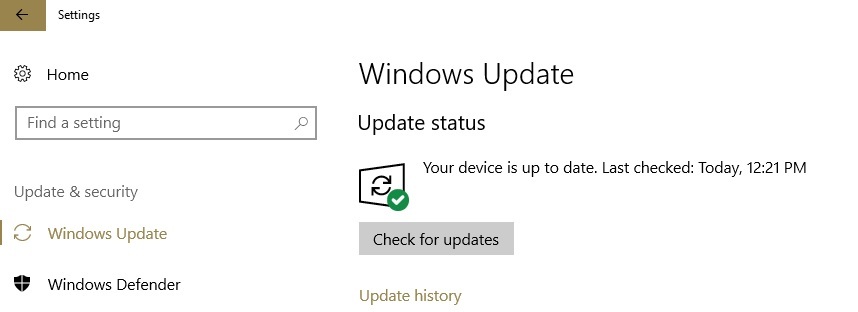
Виндовс Упдате аутоматски инсталира најновија ажурирања управљачких програма када проверите да ли постоје исправке.
Међутим, побрините се да сте покретањем инсталирали најновије верзије управљачких програма Менаџер уређаја.
Ако се уз одређене управљачке програме налази ускличник, кликните десним тастером миша на одговарајуће управљачке програме и изаберите ажурирање.
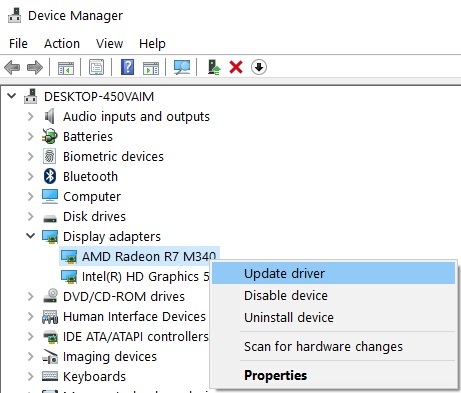
Такође топло препоручујемо наменске независне алате за ажурирање управљачких програма, као што су ДриверФик, да бисте аутоматски преузели све застареле управљачке програме на свој рачунар.
Ово је оптимално јер ће повремено скенирати ажурирања и одржаваће ваш систем здравим и сигурним јер можете ручно да преузмете и инсталирате погрешну верзију управљачког програма.

Покрените скенирање система да бисте открили потенцијалне грешке

Преузмите Ресторо
Алат за поправак рачунара

Кликните Покрените скенирање да бисте пронашли проблеме са Виндовсом.

Кликните Поправи све да реши проблеме са патентираним технологијама.
Покрените скенирање рачунара помоћу алатке за обнављање система Ресторо да бисте пронашли грешке које узрокују сигурносне проблеме и успоравање. По завршетку скенирања, поступак поправке ће оштећене датотеке заменити новим Виндовс датотекама и компонентама.
Једном када инсталирате алат, морате само притиснути дугме Скенирај и омогућити му да пролази кроз цео систем. На крају процеса знаћете тачно шта управљачима треба ажурирати, као и доступне опције.

ДриверФик
Избегавајте грешке приликом покушаја покретања омиљене игре Старт Варс безбедним ажурирањем свих управљачких програма помоћу ДриверФик-а.
Посетите сајт
2. Омогући стерео микс
- Десном типком миша кликните икону Звучник на траци задатака.
- Отвори Уређаји за снимање (или Звуци).
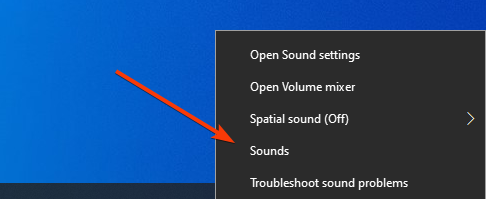
- Десни клик на празан простор и изаберите Прикажи онемогућене уређаје.
- Појавиће се Стерео Мик, па само кликните десним тастером миша и одаберите Омогући.
- Ако не можете да укључите Стерео Мик, вероватно вам недостаје управљачки програм, зато идите до Девице Манагер-а и погледајте да ли недостају аудио управљачки програми
Белешка:Неки од најновијих звучних управљачких програма више не подржавају Стерео Мик. Дакле, можда ћете морати да инсталирате старији управљачки програм за звук ако не можете да видите или омогућите Стерео Мик.
Након што сте омогућили Стерео Мик, покушајте да отворите Стар Варс Баттлефронт 2, сада би требало да функционише у реду. Али ако се то не догоди, покушајте да покренете игру у режиму компатибилности, као што је приказано доле.
3. Покрените игру у режиму компатибилности

- Отворите директоријум Стар Варс Баттлефронт 2 (ако га користите преко Стеам-а, приступите му на следећем месту:
Ц: СтеамстеамаппсцоммонСтар Варс Баттлефронт 2 - Кликните десним тастером миша на икону Старт Варс Баттлефронт 2 и изаберите Својства.
- Крените према Компатибилност картицу, у режиму Компатибилност означите Покрените овај програм у режиму компатибилности за: и са падајућег менија одаберите Виндовс 7.
- Кликните У РЕДУ.
4. Избриши видмоде

Неки корисници су то потврдили брисањем видмоде решио проблем. Дођите до ове локације:
Ц: Програмске датотеке (к86) СтеамстеамаппсцоммонСтар Варс Баттлефронт ИИГамеДатаДАТА_ЛВЛ_ПЦ
Једноставно избришите видмоде, а затим проверите да ли можете да покренете Старт Варс Баттлефронт 2 у оперативном систему Виндовс 10.
5. Искључите заштитни зид
- Иди на Почетак и отворен Контролна табла
- Изаберите Систем и безбедност / Ватрени зид и иди у Укључите или искључите Виндовс заштитни зид.
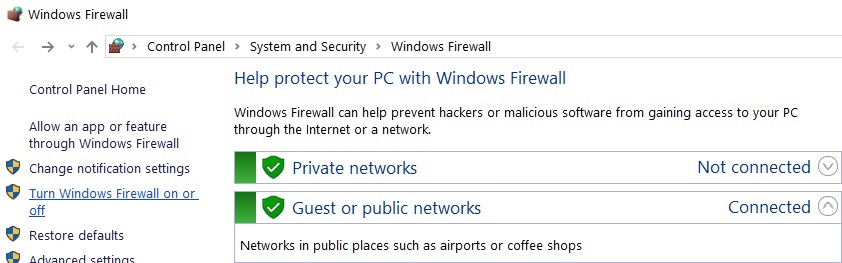
- Означите поља за потврду која вам омогућавају да искључите заштитни зид.

6. Покрените игру као администратор
- Иди на:
Ц: Програм ФилесОригинОригин.еке - Кликните десним тастером миша на извршну датотеку и изаберите Својства
- Затим идите на Компатибилност картицу и изаберите Покрени као администратор.
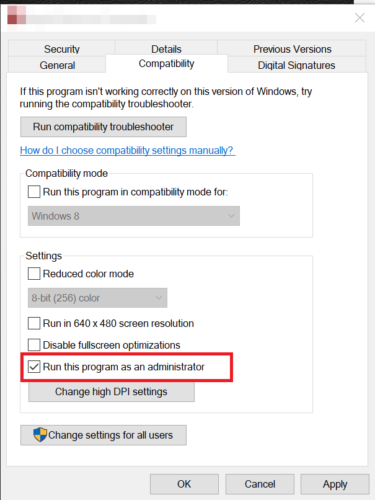
- Затим идите на
Ц: Програмске датотекеИзворне игреСТАР ВАРС Баттлефронт ИИстарварсбаттлефронтии.еке - Кликните десним тастером миша на извршну датотеку, изаберите Својства, идите на картицу Компатибилност и проверите Покрени као администратор.
Ево корака које треба следити у Стеам-у:
- Идите у своју Стеам библиотеку, кликните десним тастером миша на игру, идите на Својства / Локални фајлови таб.
- Иди на Прегледајте локално Фајлови, кликните десним тастером миша на извршну игру и изаберите Својства.
- Изаберите картицу Компатибилност, а затим изаберите Покрените овај програм као администратор /Применити
- Поново покрените Стеам и поново покрените Стар Варс Баттлефронт 2.
Као крајње средство, покушајте да деинсталирате и поново инсталирате игру.
То је то. Надамо се да вам је овај чланак помогао да решите проблем и да ћете сада моћи да играте омиљену игру Ратови звезда на рачунару са оперативним системом Виндовс 10.
Ако имате коментаре, питања или можда неко решење за овај проблем којег се нисмо дотакли, слободно га оставите у коментарима испод.
 И даље имате проблема?Поправите их помоћу овог алата:
И даље имате проблема?Поправите их помоћу овог алата:
- Преузмите овај алат за поправак рачунара оцењено одличним на ТрустПилот.цом (преузимање почиње на овој страници).
- Кликните Покрените скенирање да бисте пронашли проблеме са Виндовсом који би могли да узрокују проблеме са рачунаром.
- Кликните Поправи све да реши проблеме са патентираним технологијама (Ексклузивни попуст за наше читаоце).
Ресторо је преузео 0 читаоци овог месеца.


![Инсталатер није могао да креира привремени директоријум [поправка]](/f/bdf3510861fa406ff4d5124c617e5068.png?width=300&height=460)